条码标签打印软件中生成偶数流水号的两种方法
我们在使用条码标签打印软件制作标签的时候,有些标签上的产品生产序号或者编码会用到流水号。如果制作标签的时候对生成的流水号有特殊需求,比如生成奇数或者是偶数流水号,应该怎么办呢?这里我们以中琅条码标签打印软件为例来给大家详细说下软件中是如何快速生成偶数流水号的。
1.打开中琅条码标签打印软件,根据实际纸张大小设置纸张尺寸,纸张我们这里选择“A4纸”,标签行列数为12行11列,上下左右页面边距都设置为5。
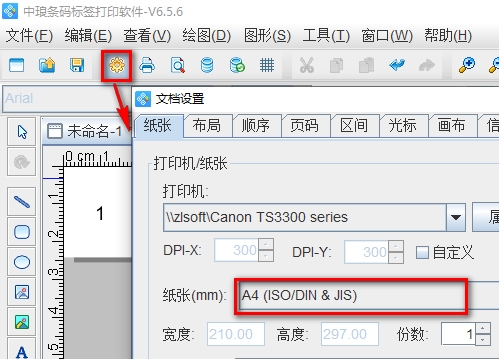
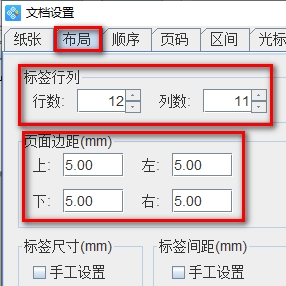
2.点击软件左侧的“绘制普通文本”,在软件中绘制一个普通文本对象,双击绘制的普通文本,打开图形属性窗口,然后点击左侧的“编辑”按钮;
在打开的页面中选择“序列生成”数据对象类型,“开始字符串”设置为“1”,其他的保持不变,点击“编辑”按钮,那么就会生成1,2,3……这样的流水号。
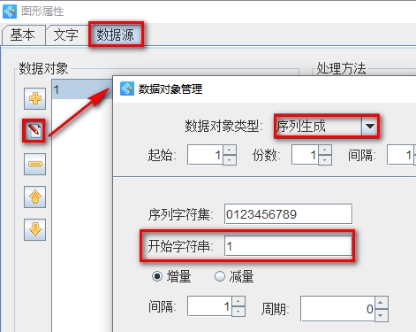
条码标签打印软件中生成偶数流水号的方法一:
1.将“开始字符串”设置为0,“序列字符集”和增量减量下面的“间隔”保持不变,那么软件中就会生成从0开始0,1,2,3……这样的流水号,数据对象类型下面的“开始”,“份数”、“间隔”也保持不变的话,那么软件就会调用第1,2,3,4……位置上的数字显示到标签上,也就是标签上会显示0,1,2,3……这样的流水号。
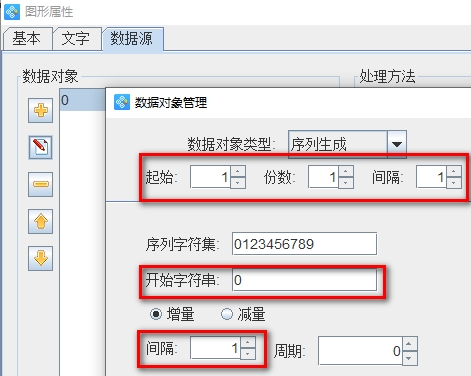
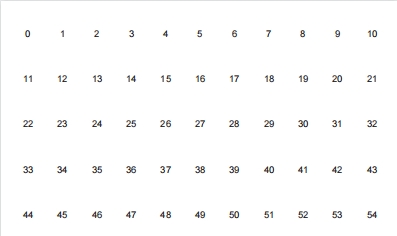
2.此时我们把增量减量下面的“间隔”设置为2,那么软件中就会生成从0开始0,2,4,6……这样的偶数流水号,然后数据对象类型下面的“开始”,“份数”、“间隔”保持1不变的话,软件同样会调用第1,2,3,4……位置上的数字显示到标签上,也就是标签上会显示0,2,4,6……这样的偶数流水号。
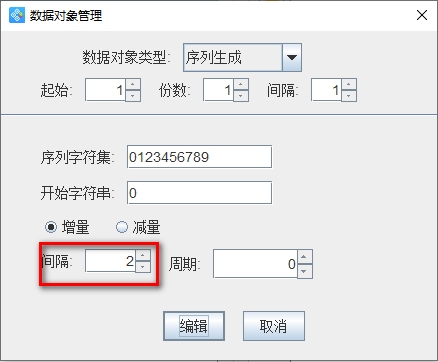
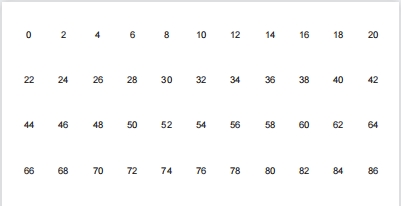
条码标签打印软件中生成偶数流水号的方法二:
将上面第二步中增量减量下面的“间隔”改为1,此时软件中会生成从0开始0,1,2,3……这样的流水号,然后将数据对象类型下面的“间隔”设置为2,那么软件中就会调用第1,3,5,7……位置上的数据显示到标签上,也就是标签上会显示0,2,4,6……这样的偶数流水号。
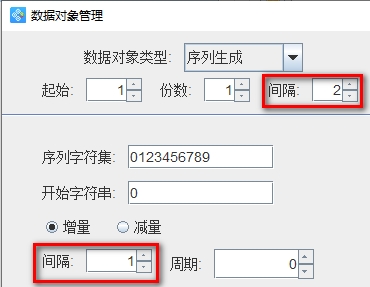
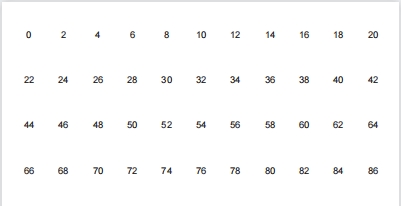
以上是中琅条码标签打印软件中生成偶数流水号的两种方法,中琅条码标签打印软件操作起来非常灵活,一个需求能通过多种方法来实现,比如软件中还可以通过数据库导入的方式进行制作偶数流水号,有兴趣的小伙伴们可以自己操作试试。

共有条评论 网友评论